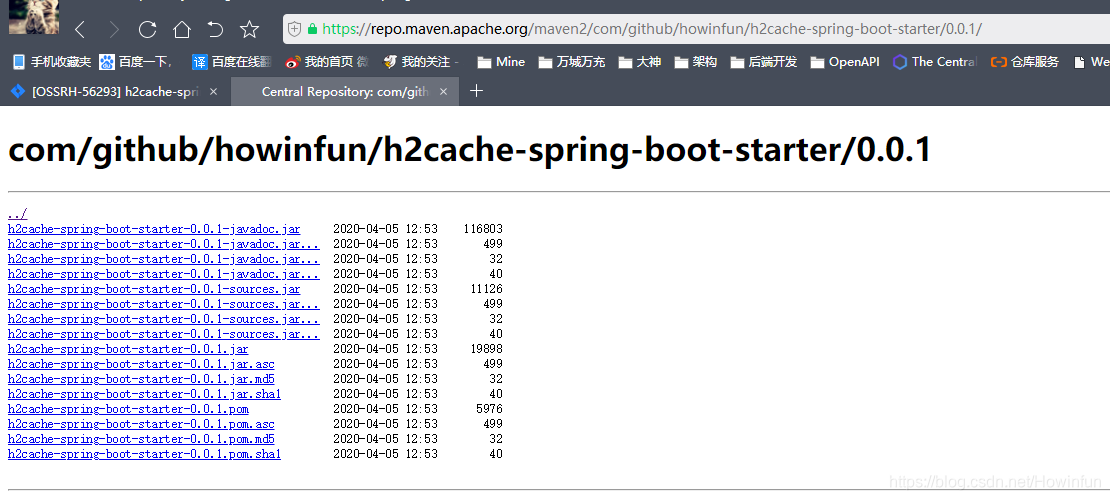前言:开源项目
我相信,拥有自己的开源项目是每个程序员心中最想达成的事,不管是小项目还是大项目。当然了,大项目不是每个程序员都要能力完成的;但是小项目,例如自己编写的 Spring Boot Starter,或者自己编写的工具类,这些还是挺有意思,挺有意义的。
那么当我们编写完项目了,接下来当然是要将自己的开源项目部署到 Maven 的中央仓库里头了,让大家都可以看得见,使用到。下面我会比较详细地介绍如何将自己的开源项目部署到 Maven 去,希望能帮助到大家~
1、注册 sonatype
在 issues sonatype 上面注册一个帐号,密码的要求稍微复杂了一点,所以大家创建好最好弄个小本本记录一下。
2、登陆 sonatype
新建 issue:点击头部导航新建按钮

填写表单:可参考下图
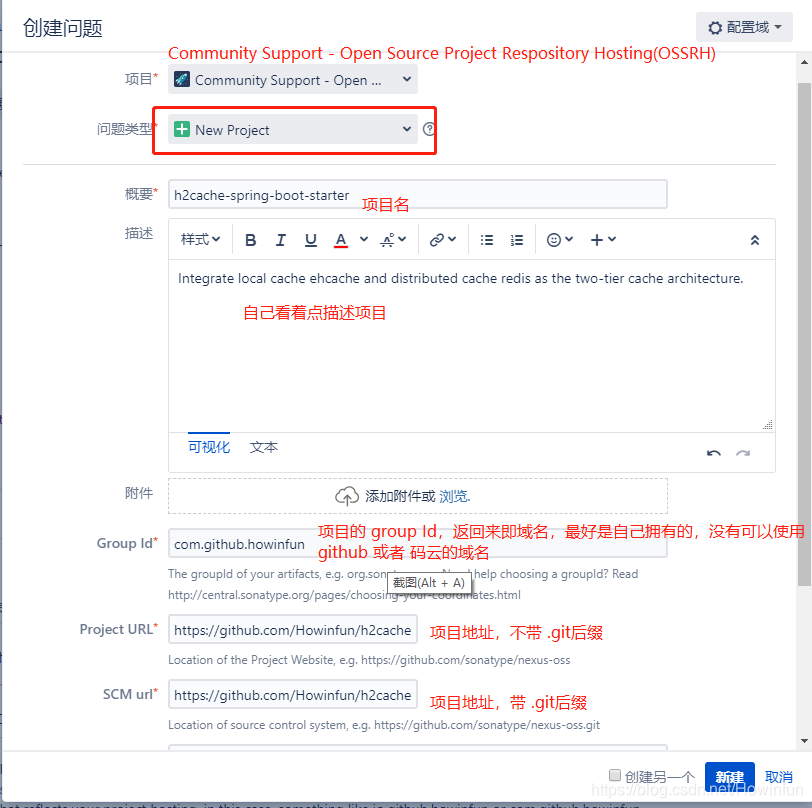
新建之后等待审批就行,一般很快,会有邮件通知,到这里可以先进行后面的步骤,如果审批成功可以不用理会,如果中间出现问题,例如像上面提到到的 group Id 对应的域名你是否为拥有者,此时你需要在issue上回复就行。
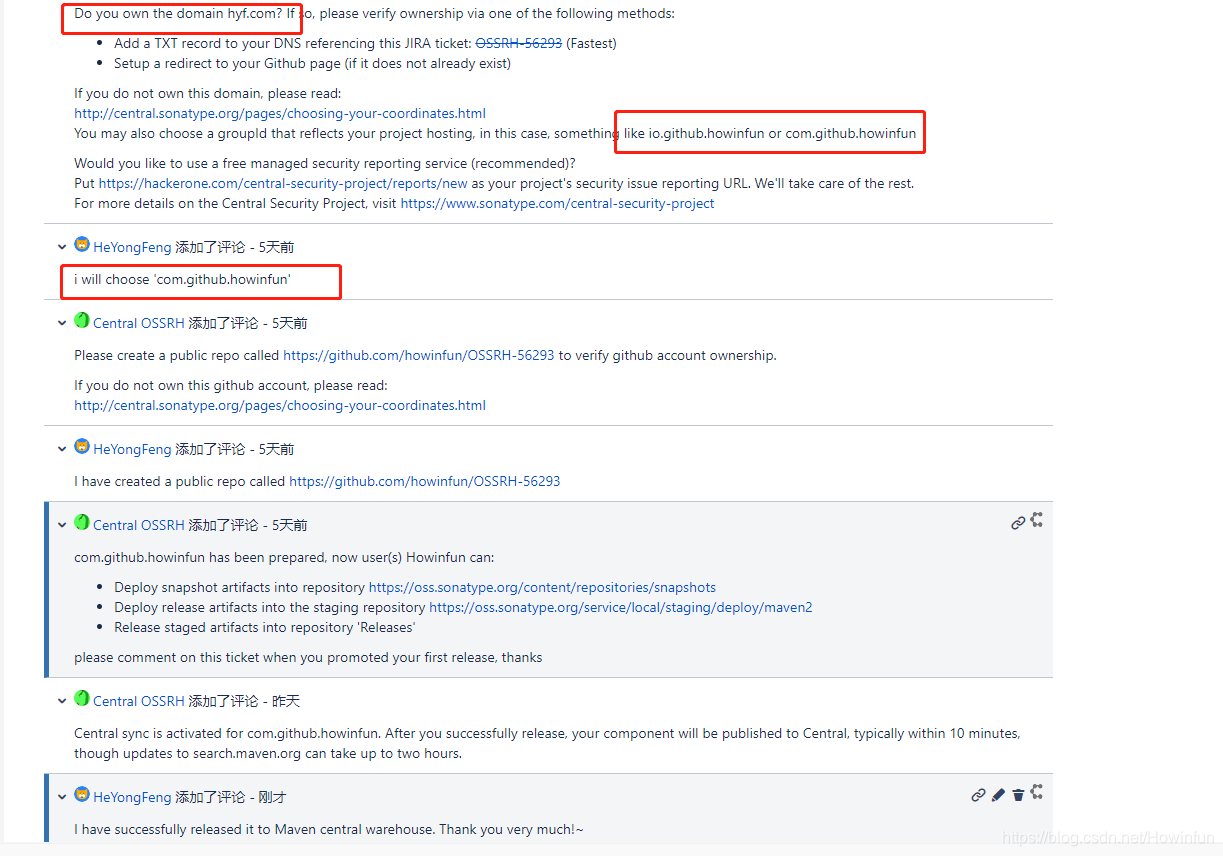
3、下载安装 gunpg
直接在百度搜然后下载即可。
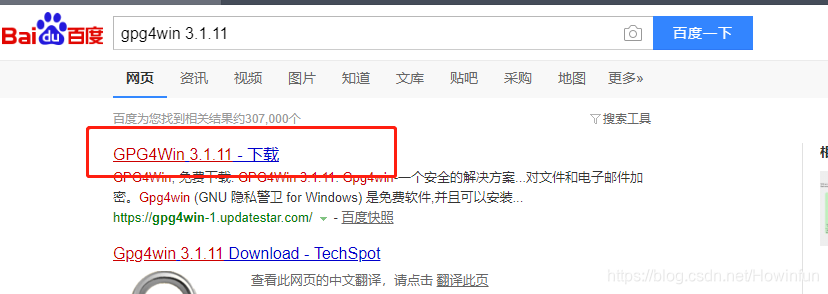
安装完,我们打开 cmd 窗口,输入 gpg --version 检查是否安装成功,默认是添加环境变量是没问题的,如果找不到,手动将安装目录下的bin目录追加到环境变量path路径下。
4、创建密钥
执行 gpg --gen-key,根据提示输入即可,要输入 Name & Email 等等。
最后会提示输入 passphrase,设置之后我们一定要记录下来,后面部署项目到 Maven 中央仓库会需要用到。
然后输入确认后会显示密钥信息,当然了,也可以输入 gen --list-key 命令看看有哪些密钥。
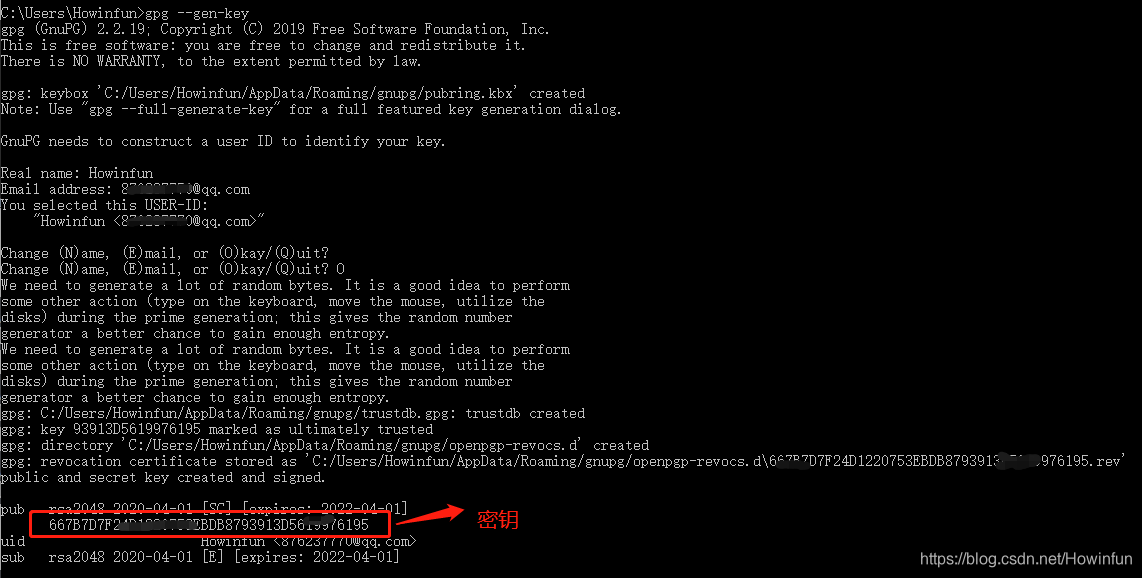
5、上传密钥
gpg --keyserver http://pool.sks-keyservers.net:11371 --send-keys 8D2522AA90CD41AC1735DCBE52608BB84871117D
gpg --keyserver http://keyserver.ubuntu.com:11371 --send-keys 8D2522AA90CD41AC1735DCBE52608BB84871117D
gpg --keyserver http://keys.gnupg.net:11371 --send-keys 8D2522AA90CD41AC1735DCBE52608BB84871117D
命令格式为:
gpg --keyserver 服务器地址 --send-keys 密钥
一般上传上面三个就可以了,但是如果不够,部署时是会提示的,按照提示继续上传即可。
6、修改 Maven 的 setting.xml配置
增加下面的配置即可。
<?xml version="1.0" encoding="UTF-8"?>
<settings xmlns="http://maven.apache.org/SETTINGS/1.0.0"
xmlns:xsi="http://www.w3.org/2001/XMLSchema-instance"
xsi:schemaLocation="http://maven.apache.org/SETTINGS/1.0.0 http://maven.apache.org/xsd/settings-1.0.0.xsd">
<!-- 省略其他配置 -->
<servers>
<server>
<id>ossrh</id>
<username>sonatype账号</username>
<password>sonatype密码</password>
</server>
</servers>
<profiles>
<profile>
<id>ossrh</id>
<activation>
<activeByDefault>true</activeByDefault>
</activation>
<properties>
<gpg.passphrase>生成密钥时输入的passphrase</gpg.passphrase>
<!-- gpg.exe的绝对路径,在gpg安装目录下的bin目录中 -->
<gpg.executable>D:Program Files (x86)GnuPGingpg.exe</gpg.executable>
<!-- 上一步执行gpg --list-key命令输出的路径,一般在C:User当前用户AppDataRoaminggnupg -->
<gpg.homedir>C:UsersAdministratorAppDataRoaminggnupg</gpg.homedir>
</properties>
</profile>
</profiles>
</settings>
7、修改 pom.xml
参考:https://bitbucket.org/simpligility/ossrh-pipeline-demo
首先当然修改项目的版本号了,不用再带 SNAPSHOT 了
<groupId>com.github.howinfun</groupId>
<artifactId>h2cache-spring-boot-starter</artifactId>
<version>0.0.1</version>
增加开源协议:根据你自己项目的开源协议配置即可
<licenses>
<license>
<name>MIT License</name>
<url>http://www.opensource.org/licenses/mit-license.php</url>
</license>
</licenses>
增加开发者的信息:
<developers>
<developer>
<name>Howinfun</name>
<!-- 邮件 -->
<email>876237770@qq.com</email>
<!-- 开源地址 -->
<url>https://github.com/Howinfun</url>
</developer>
</developers>
增加项目地址:
<scm>
<url>https://github.com/Howinfun/h2cache-spring-boot-starter</url>
<connection>https://github.com/Howinfun/h2cache-spring-boot-starter.git</connection>
<developerConnection>https://github.com/Howinfun</developerConnection>
</scm>
增加 sonatype 配置:
<distributionManagement>
<snapshotRepository>
<id>ossrh</id>
<url>https://oss.sonatype.org/content/repositories/snapshots</url>
</snapshotRepository>
<repository>
<id>ossrh</id>
<url>https://oss.sonatype.org/service/local/staging/deploy/maven2</url>
</repository>
</distributionManagement>
增加插件:
<build>
<plugins>
<plugin>
<groupId>org.apache.maven.plugins</groupId>
<artifactId>maven-compiler-plugin</artifactId>
<version>3.8.1</version>
<configuration>
<target>1.8</target>
<source>1.8</source>
</configuration>
</plugin>
<plugin>
<groupId>org.apache.maven.plugins</groupId>
<artifactId>maven-source-plugin</artifactId>
<version>3.0.1</version>
<executions>
<execution>
<id>attach-sources</id>
<goals>
<goal>jar-no-fork</goal>
</goals>
</execution>
</executions>
</plugin>
<plugin>
<groupId>org.apache.maven.plugins</groupId>
<artifactId>maven-javadoc-plugin</artifactId>
<version>2.9.1</version>
<executions>
<execution>
<id>attach-javadocs</id>
<goals>
<goal>jar</goal>
</goals>
</execution>
</executions>
</plugin>
<plugin>
<groupId>org.apache.maven.plugins</groupId>
<artifactId>maven-gpg-plugin</artifactId>
<version>1.1</version>
<executions>
<execution>
<id>sign-artifacts</id>
<phase>verify</phase>
<goals>
<goal>sign</goal>
</goals>
</execution>
</executions>
</plugin>
</plugins>
</build>
增加一个配置,解决 JDK1.8 环境下发布出现的问题:
<profiles>
<profile>
<id>disable-javadoc-doclint</id>
<activation>
<jdk>[1.8,)</jdk>
</activation>
<properties>
<additionalparam>-Xdoclint:none</additionalparam>
</properties>
</profile>
</profiles>
8、部署
利用 IDEA 的 Maven 模块去部署就可以了。
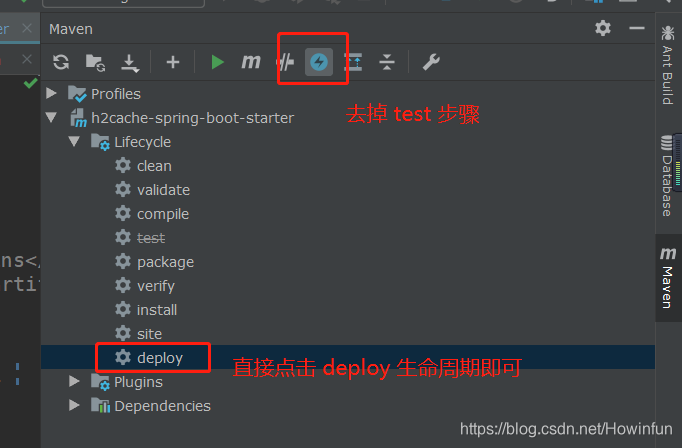
最后会提示构建成功~

9、手动发布
按照以上步骤,项目发布到 sonatype 后会自动 close,然后 release,但是由于网络延迟等原因,有可能会失败,所以我们自己手动发布就更好咯。
-
打开 oss.sonatype 并登录,切换到
stagingRepositories菜单。 -
找到自己的项目,选中之后点击
close按钮,关闭需要时间,可以等一会再回来看 -
等待项目关闭完成之后,选中项目点击
release按钮,发布需要时间,点击发布之后就不需要操作了,发布完成后会自动删除项目。 -
最后,一两个小时后我们可以在
Maven仓库里面找到自己的项目了。